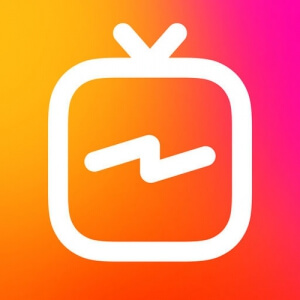
기사의 내용 :
인스 타 그램의 새로운 IGTV 기능은 최대 60 분 아날로그로 추가되었습니다. 표준 동영상 및 슬라이드 쇼
Instagram의 IGTV 란 무엇입니까
새 버전의 응용 프로그램에서 섹션을 설치하고 활성화 할 수 있습니다. 더 이상 사용되지 않거나 업데이트되지 않은 장치의 소유자 비디오를 보거나 쇼 및 지침이 작동하지 않습니다. 문제는 데이터 다운로드 속도에서 비디오 파일의 크기는 “약한”스마트 폰을 업로드하십시오.
시스템을 업데이트 할 때 섹션은 개인의 상단에 있습니다. 프로필. 또한 인기에서 찾을 수 있습니다.
Instagram에서 IGTV를 사용하려면 다음을 수행해야합니다.
- Play Market 또는 App Store에서 업데이트를 확인하십시오.
- 응용 프로그램에 로그인하십시오.

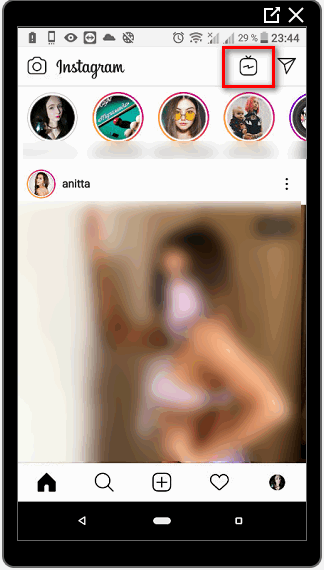
- 상단 패널에서 “TV”아이콘을 클릭하십시오-스크롤 목록.
“검색”버튼을 클릭하여 “권장”에서 실행할 수 있습니다. 페이지를 새로 고침합니다.
IGTV 카테고리는 다음과 같습니다.
- 당신을 위해. 시스템에 의해 선택된 권장 사항, 자동 사용자 선호도에 기초한 분석;
- 구독. 친구 나 지인이 만든 동영상 구독
- 인기. 에 따라 가장 많이 본 비디오 일반 통계;
- 이야기. 하나의 비디오로 결합 된 세그먼트

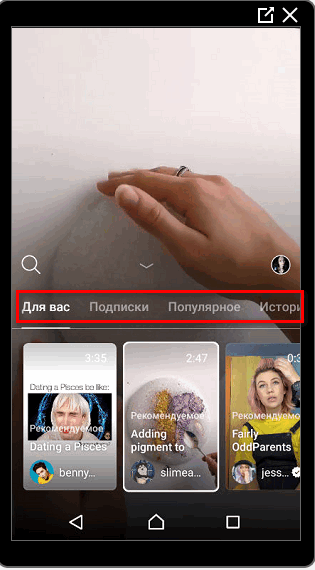
검색 버튼은 제안 된 자료 위에 있으며 여기서 모든 쿼리를 입력 할 수 있습니다.
최대 1 시간 만 비디오를 게시 할 수 있습니다 대규모 커뮤니티, 확인 된 페이지. 나머지는 초대 10 분
IGTV에 비디오 추가
기능이 구현되면 IGTV에 비디오를 추가 할 수 있습니다 타사 응용 프로그램을 통해 이루어졌습니다. 사용자가 다른 것을 다운로드 함 채널 생성이 가능한 소프트웨어 구성 요소 설명, 제목 편집 및 비디오 추가
별도의 IGTV 앱은 Play 마켓에서 계속 사용할 수 있습니다. 앱 스토어 함수가 나타나지 않은 경우에 유용합니다 “권장”및 상단 표시 줄.
Instagram에서 IGTV를 만들려면 다음이 필요합니다.
- 좋은 카메라를 사용하십시오.
- 모바일 비디오 프로세싱 애플리케이션;
- 안정적인 인터넷 연결.
또는 컴퓨터에서 비디오를 만들어 편집하십시오. 에서 비디오를 배치 할 때는 다음 사항을 고려해야합니다.
- 장편 영화 업로드는 금지되어 있습니다.
- 음악 편집자를 사용하십시오.
- 폭력, 금지 물품 광고 및 모욕-프로필이 삭제 될 때까지 차단됩니다.
소셜 네트워크의 규칙에 따라 사용자는 비디오를 게시하고 친구들과 공유하십시오. 제안 된 경우 이 옵션은 대중에게 유용하고 흥미로 웠습니다. “권장.”
인스 타 그램에서 IGTV를 촬영할 수있는 모든 기기를 통해 mp4 인코딩 형식을 지원합니다. 그것은 Magisto 응용 프로그램, Quik 또는 KineMaster. 인기있는 블로거가 전문가를 위해 촬영 컴퓨터 버전의 IGTV를 통해 캠코더를 게시합니다.
휴대 전화에서 Instagram에 IGTV를 추가하는 방법에 대한 지침 :
- Instagram으로 이동하십시오-위에서 “TV”아이콘을 클릭하십시오.
- 아바타 아이콘을 클릭하여 채널을 만듭니다.

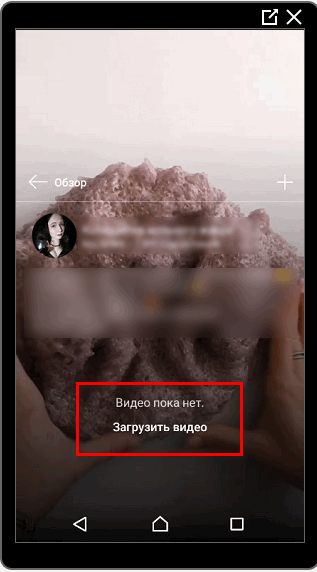
- “비디오 추가”버튼-갤러리에서 적합한 비디오를 선택하십시오.
- 설정 수정으로 이동 : 제목 지정, 표지를 편집하고 게시 옵션을 지정하십시오.

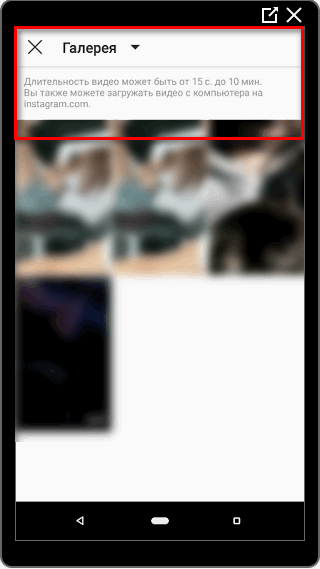
- 비디오가 게시 될 때까지 기다리십시오.

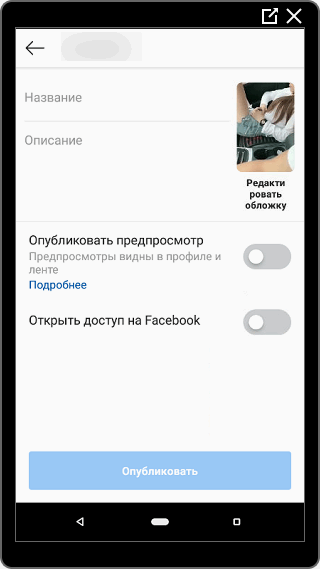
- 답변을 찾지 못한 경우 질문을하여 답변을 준비하여 보내 드리겠습니다. 이메일로
- 강력한 Instagram 계정 업그레이드
추가가있는 컴퓨터에서 섹션을 활성화 할 수 있습니다 비디오 파일.
-> Как посмотреть время последнего посещение в Инстаграм
브라우저 버전을 사용하여 비디오를 업로드하려면 :
- Instagram에 로그인-로그인하십시오.

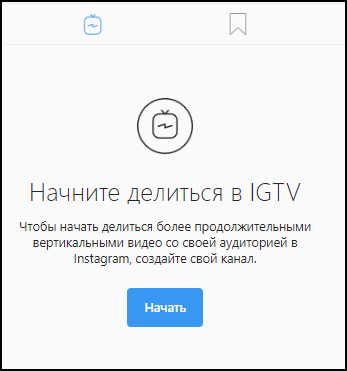
- 프로필에서 출판물 옆의 섹션을 선택하고 해당 유형- IGTV.

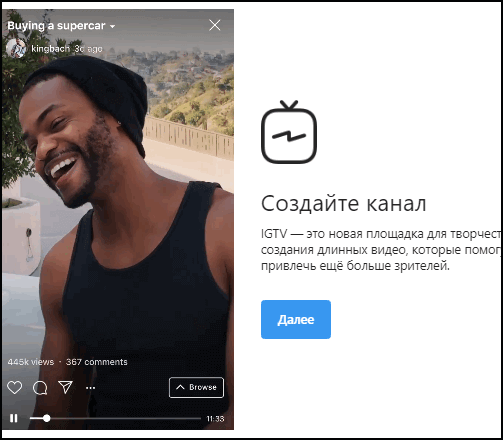
- IGTV 채널을 만들고 비디오를 추가하십시오.
게시하기 전에 페이지 소유자는 뉘앙스를 고려해야하� 기능. 예를 들어 품질 개선, 자르기, 기간.
IGTV를 만드는 방법
컴퓨터를 통해 IGTV로 Instagram에서 작업하는 것이 더 쉽습니다. 사용자에게 설명, 제목 편집을위한 완벽한 세트 커버.
소셜 네트워크 규칙 외에 비디오 요구 사항 :
- IGTV의 비디오 형식 : MP4;
- 지속 시간 : 14 초 ~ 10 분 또는 최대 1 시간;
- 무게 : 최대 650MB 및 5.4GB이지만 컴퓨터에서 다운로드 할 때;
- 권한 요구 사항 : 4 : 5 ~ 9:16.
Instagram은 자르기와 중심을 사용합니다. 게시함으로써 해상도와 일치하지 않는 비디오-응용 프로그램 가지 치기. 동시에 품질과 선명도를 잃지 만 작동합니다. 미리보기 모드에서.
비디오를 만들 때 IG 계정 소유자는 재료의 품질, 기간 및 크기. 더 길다면 10 분 이상-여러 개의 작은 것으로 나누고 게시 별도의 파일. 이야기 카테고리에 나타나서 그를 볼 수 있습니다. 페이지 방문자, 친구 및 가입자.
비디오가 형식과 일치하지 않는 경우-사용 전환 앱 또는 사이트 스마트 폰 : 비디오 MP4로 변환기, HD 비디오. PC를 통해 : Movavi, VideoOnlineConvert 및 다른 사람.
사용 특징
Instagram에 IGTV를 배치하면 버튼이 나타납니다. Facebook에 게시하십시오. 이 기능은 Instagram과 Facebook의 두 프로필 연결 또는 설정 사업 설정. 그것을 선택하면 출판물은 개인에게 표시됩니다 페이지 또는 비즈니스 프로필
Instagram에 IGTV를 업로드하는 또 다른 방법은 안드로이드 에뮬레이터. 타사 프로그램을 사용하면 컴퓨터에서 Instagram의 모바일 버전. 또한 편집은 스마트 폰에서와 동일합니다. 에뮬레이터- 유일한 옵션은 컴퓨터에서 IGTV를 보는 방법입니다.
추가 기능
IGTV는 친구에게 보내거나 링크를 공유 할 수 있습니다. 가는 중 채널의 페이지 소유자에게는 3 가지 주요 아이콘이 표시됩니다. “좋아요”, 댓글 및 “새”. 시청자가 떠날 수 있음 댓글 및 좋아요, 알림이 표준에 표시됩니다 알림 섹션.
Instagram에서 직접 액세스를 통해 IGTV를 촬영하는 것은 불가능합니다. 방송. 이 섹션에서는 완성 된 재료 만 가정합니다. 다운로드하고 편집하면됩니다.
IGTV의 비디오는 친구에게 보내거나 이야기.
한 명 이상의 사용자와 공유하려면
- 비디오에서 IGTV를 다시 클릭하십시오.


- 메뉴 표시 줄에 새 아이콘이 나타납니다.

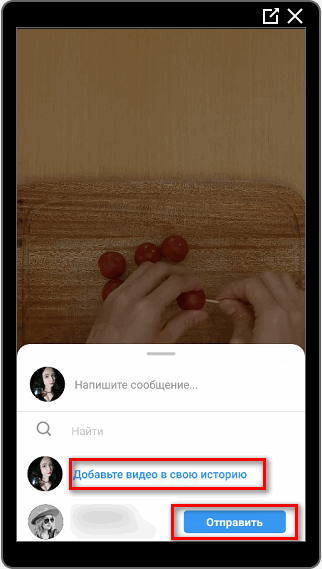
- 받을 친구 나 여러 사람을 선택하십시오 메시지.
링크를 복사하면 메신저 또는 기타 메신저를 사용하여 전송됩니다. 통신 방법. 볼 때 되 감을 수 있습니다. 중지하고 스크린 샷을 찍습니다. 아래는 모두 일치합니다 목록을 새로 고치려면 비디오 시스템-페이지를 다시로드하십시오.
통계 섹션은 정보가있는 섹션에서 사용할 수 있습니다. 조회수, 좋아요 및 의견. 분리 비디오 시청률의 평균 백분율 인 지표에주의를 기울여야합니다. 도움으로 시청 한 시청자 수 분석 끝까지.
-> Статусы под фото в Инстаграм на любой случай
통계는 그래프 형식으로 표시됩니다 : 시간, 날짜 및 잠재 고객 참여는 0 %에서 100 % 사이입니다. ‘설정’카테고리에서 채널 소유자는 게시 된 동영상을 삭제할 수 있습니다.
IGTV에서 비디오 제거
기본 설정 외에도 편집시 삭제를 제안합니다 비디오 파일.
“초안”으로 복원하거나 이동할 수 없습니다. 사용자가 확인하자마자 비디오가 삭제됩니다 행동.
Instagram의 IGTV에서 비디오를 제거하는 방법에 대한 지침 :
- IGTV 열기-채널 페이지로 이동하십시오.
- 목록에서 제거 할 비디오를 선택하십시오.
- “설정”메뉴에서 세 개의 점을 클릭하십시오.

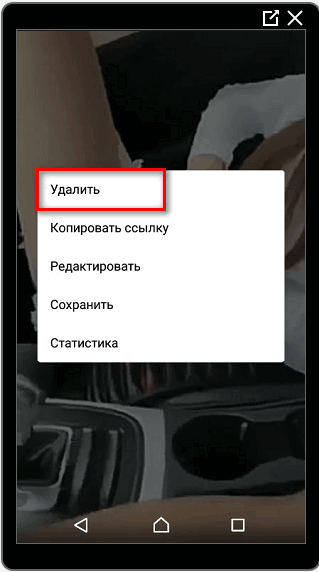
- 목록에서 “삭제”를 표시하십시오. 조치를 확인하십시오.
비디오를 보거나 복원 할 수 없습니다. 공유하기 동일한 동영상을 다시 다운로드하십시오 (예 : 새 동영상). 길을 잃다 통계, 좋아요 및 댓글을 삭제하기 전에 시스템은 다시 생각을 제안합니다.
컴퓨터 나 휴대 전화로 IGTV 다운로드
IGTV Saver (Play Market)를 통해 Instagram에서 IGTV를 다운로드 할 수 있습니다. 및 PC 서비스-Thumbtube. 둘 다 원칙에 대한 작업 : 복사 검색 창에 링크를 붙여 넣습니다.
재미있는 비디오를 다운로드하는 방법에 대한 지침 :
- 스마트 폰에서 IGTV를 입력하십시오.
- 메뉴에서 3 개의 포인트를 클릭하십시오 (댓글 및 좋아요 옆)- 링크 복사
- 신청서에 붙여 넣기 또는 보내기 컴퓨터.

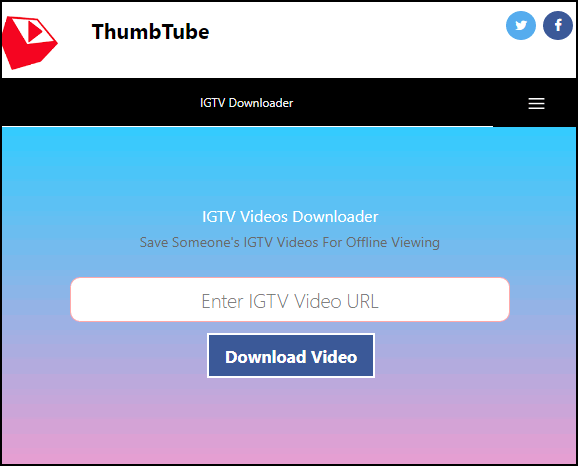
- 적절한 방법으로 Instagram에서 비디오를 다운로드하십시오. 버튼.

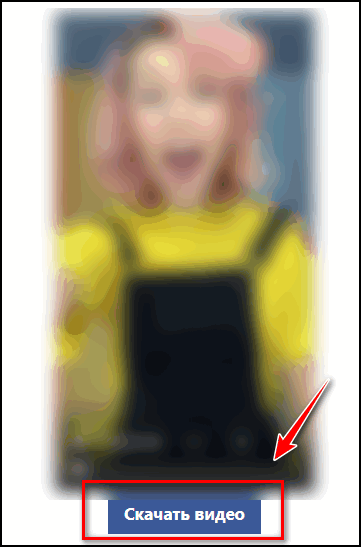
모바일 버전과 달리 컴퓨터에서 추가 할 수 있습니다 비디오 파일이지만 볼 수는 없습니다. 단일 응용 프로그램이나 프로그램이 아닙니다 예견.
Bluestacks 또는 기타 에뮬레이터를 통해 IGTV를 사용할 수 있습니다 Instagram이 이전에 설치된 경우에만. 둘 다 응용 프로그램이 서로 연결되어 있으므로 존재할 수 없습니다 별도로.
에뮬레이터를 통해 다음 옵션을 사용할 수 있습니다.
- 설치하지 않고 Instagram을 통해 비디오 게시 선택적인 IGTV;
- 두 가지 비디오 도구를 모두 다운로드하십시오.
채널 소유자가 동영상 파일 다운로드에만 관심이있는 경우- Instagram의 충분한 웹 버전. 휴대 기기에서는 필요한 경우 소셜 네트워크 응용 프로그램 설치 Instagram의 IGTV.
IGTV에서 시리즈 만들기
Instagram 업데이트 중 하나에서 다음과 같은 기능이 나타났습니다. “IGTV에서 시리즈. 사용자가 여러 개를 업로드 할 수 있습니다. 카테고리에 추가하여 클립. 게재 위치 순서에 따라 비디오 옆에 “시리즈”및 숫자가 나타납니다.
이 다운로드 형식은 게시하려는 사람들에게 필요합니다 비디오 자습서, 재미있는 시리얼 덩굴 또는 리뷰 추가 모든 제품.
Instagram의 IGTV에서 시리즈를 만드는 방법 :
- TV 형태로 아이콘 상단에있는 프로필로 이동합니다.
- 아이콘을 클릭하십시오 : “+”-클립을 추가하십시오.
- 편집으로 이동하여 메뉴에서 “시리즈”를 지정하십시오.
“시리즈”목록에 클립을 추가하려면 아래에 표시해야합니다. 다음 간행물은 시리즈의 이름을 지정합니다. 비디오 클립 이름 근처 가입자가 어떤 부분을 이해할 수 있는지에 따라 숫자가 나타납니다. 그들은 보았다.
선택시 클립이 차례로 배열됩니다. 즉, Instagram은 아닙니다 시리즈의 한 에피소드가 끝날 때까지 다른 동영상을 제공합니다. 권장 사항으로 커튼을 당기면 시청자에게 다음이 표시됩니다. 부품.

